Управление ветвями
Azure DevOps Services | Azure DevOps Server 2022 — Azure DevOps Server 2019
Управляйте работой в репозитории Git вашей команды из представления "Ветви " в Интернете. Настройте представление для отслеживания ветвей, которые вы заботитесь больше всего, чтобы вы могли оставаться на вершине изменений, внесенных командой.
Просмотрите ветви репозитория, выбрав "Репозиторий", "Ветви " во время просмотра репозитория в Интернете.
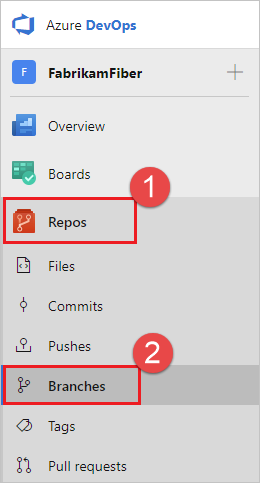
Упорядочение ветвей
На вкладке "Шахта по умолчанию" на странице ветвей отображаются созданные ветви, отправленные изменения или заданные в качестве избранного, а также ветвь по умолчанию для репозитория, напримерmain. На вкладке "Все" перечислены все ветви в репозитории, а устаревшие вкладки перечисляют ветви в репозитории, которые не имели фиксаций в течение трех месяцев или больше.
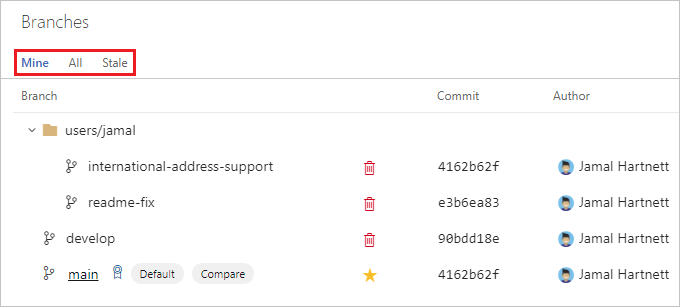
Если вы не видите ветвь, которую вы ищете, и вы думаете, что она была удалена, см. статью "Восстановить удаленную ветвь".
Отфильтруйте перечисленные ветви в любом из представлений ветви, введя определенное имя или шаблон в поле "Поиск всех ветвей" в правом верхнем углу.
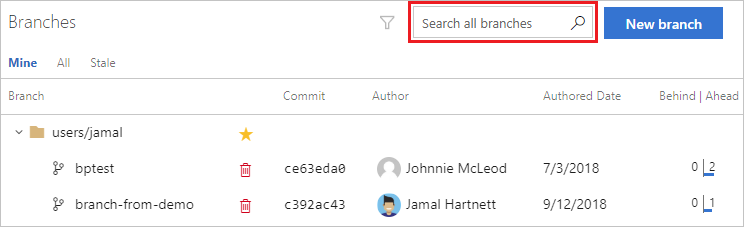
Если в именах филиалов используется разделитель косой черты вперед, вы увидите представление сворачиваемого дерева для этих ветвей.
Совет
Настоятельно рекомендуется использовать соглашение об именовании для ветвей. Рекомендации по названию ветвей см. в статье "Внедрение стратегии ветвления Git".
Добавление избранных ветвей
Добавьте ветви из представления "Все " в представление "Шахта ", выбрав значок звезды, чтобы выбрать ветвь. Пометьте несколько ветвей как избранное, выбрав значок звездочки в представлении дерева рядом с папкой в дереве. Удалите избранное, переключив звезду или выбрав ...справа от звезды, чтобы открыть контекстное меню ветви, а затем выберите "Удалить из избранного".

Проверка обновлений в филиалах
Имя каждой ветви имеет имя последнего участник в ветвь и ссылку на последнюю фиксацию в ветви. Выберите дату или время последней фиксации, чтобы просмотреть обновления ветви. В представлении ветви также показано количество фиксаций, которые ветвь впереди и за ветвью с меткой Compare. Используйте эти сведения, чтобы быстро проверка, насколько далеко ветвь разошлись от другой.
Если ветвь открыта запрос на вытягивание, вы увидите его идентификатор запроса на вытягивание. Выберите запрос на вытягивание, чтобы открыть его, чтобы просмотреть сведения.
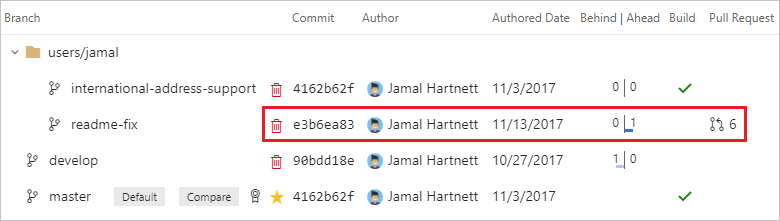
Изменение ветвь сравнения
Впереди и за номерами, перечисленными для каждой ветви, сравниваются с ветвью, помеченной как "Сравнение " на странице "Ветви". Обновите ветвь сравнения, чтобы узнать, насколько далеко вперед или за ветвями, отображаемыми на странице, находятся в другой ветви в репозитории:
- Выберите ...рядом с ветвью, которую вы хотите задать в качестве базового плана для сравнения.
- Выберите "Задать как ветвь сравнения".
Метка сравнения будет перемещена в эту ветвь, а другие ветви на странице будут иметь количество фиксаций впереди или позади, чтобы отразить новое сравнение.
Просмотр журнала ветвей
Просмотрите файлы в ветви или журнале, выбрав значок ... рядом с именем ветви и выбрав "Просмотреть файлы " или "Просмотреть журнал". Просмотр файлов открывает представление файлов в Интернете, чтобы просмотреть файлы на основе последней фиксации в ветви. В журнале просмотра показана каждая фиксация в журнале ветвей. Выберите фиксацию из этого журнала, чтобы просмотреть изменения файла, внесенные в эту фиксацию.
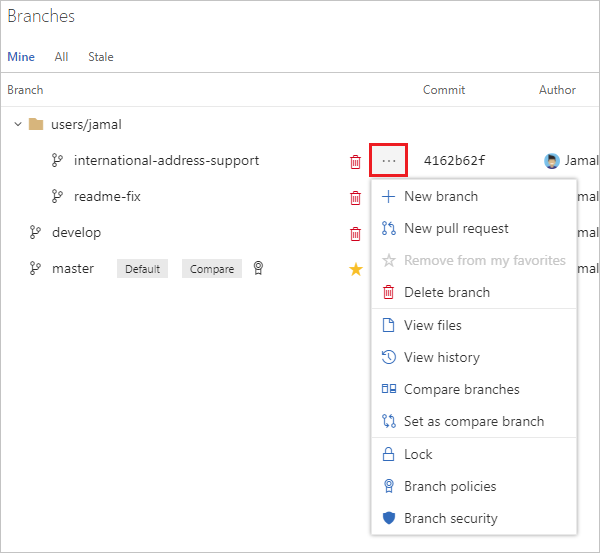
Изменение ветвь по умолчанию
Вы можете использовать ветвь, отличные main от новых изменений, или изменить основную строку разработки в репозитории. Чтобы изменить имя ветвь по умолчанию для новых репозиториев, ознакомьтесь со всеми параметрами и политиками репозиториев.
Чтобы изменить ветвь по умолчанию репозитория для объединения новых запросов на вытягивание, вам потребуется по крайней мере две ветви. Если есть только одна ветвь, это уже по умолчанию. Чтобы изменить значение по умолчанию, необходимо создать вторую ветвь.
Примечание.
Для изменения ветвь по умолчанию требуется разрешение на изменение политик. Дополнительные сведения см. в разделе "Настройка разрешений репозитория Git".
В репозитории проекта выберите "Ветви".
На странице "Ветви" выберите "Дополнительные параметры" рядом с нужным ветвь по умолчанию и выберите "Задать как ветвь по умолчанию".
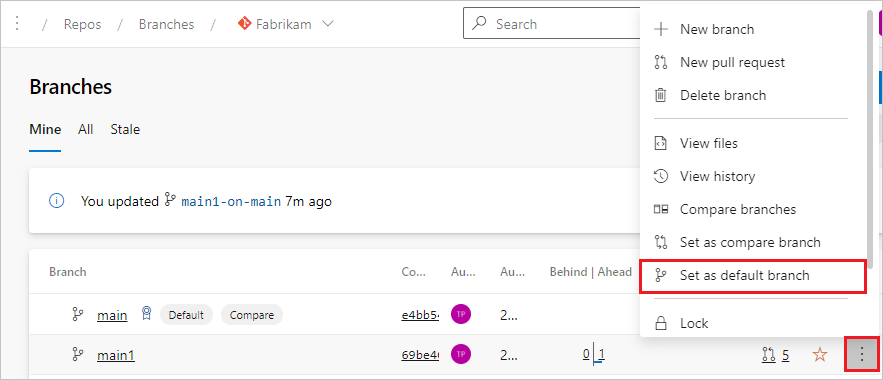
После установки нового ветвь по умолчанию можно удалить предыдущее значение по умолчанию, если вы хотите.
Нажмите кнопку "Параметры" в нижнем левом углу проекта, чтобы открыть страницу администрирования проекта.

Выберите Репозитории.
Выберите репозиторий Git. Ветви отображаются в репозитории.
Выберите ...рядом с ветвью, которую вы хотите задать по умолчанию, а затем выберите "Задать как ветвь по умолчанию".
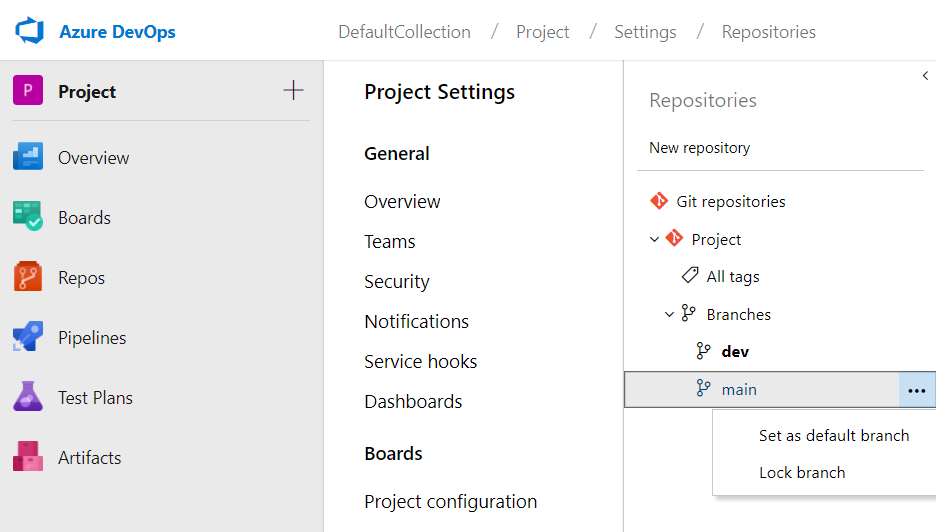
После установки новой ветвь по умолчанию можно удалить предыдущую, если вы хотите.
Перед внесением этого изменения следует рассмотреть другие аспекты. Узнайте о них в этой статье об изменении ветвь по умолчанию.